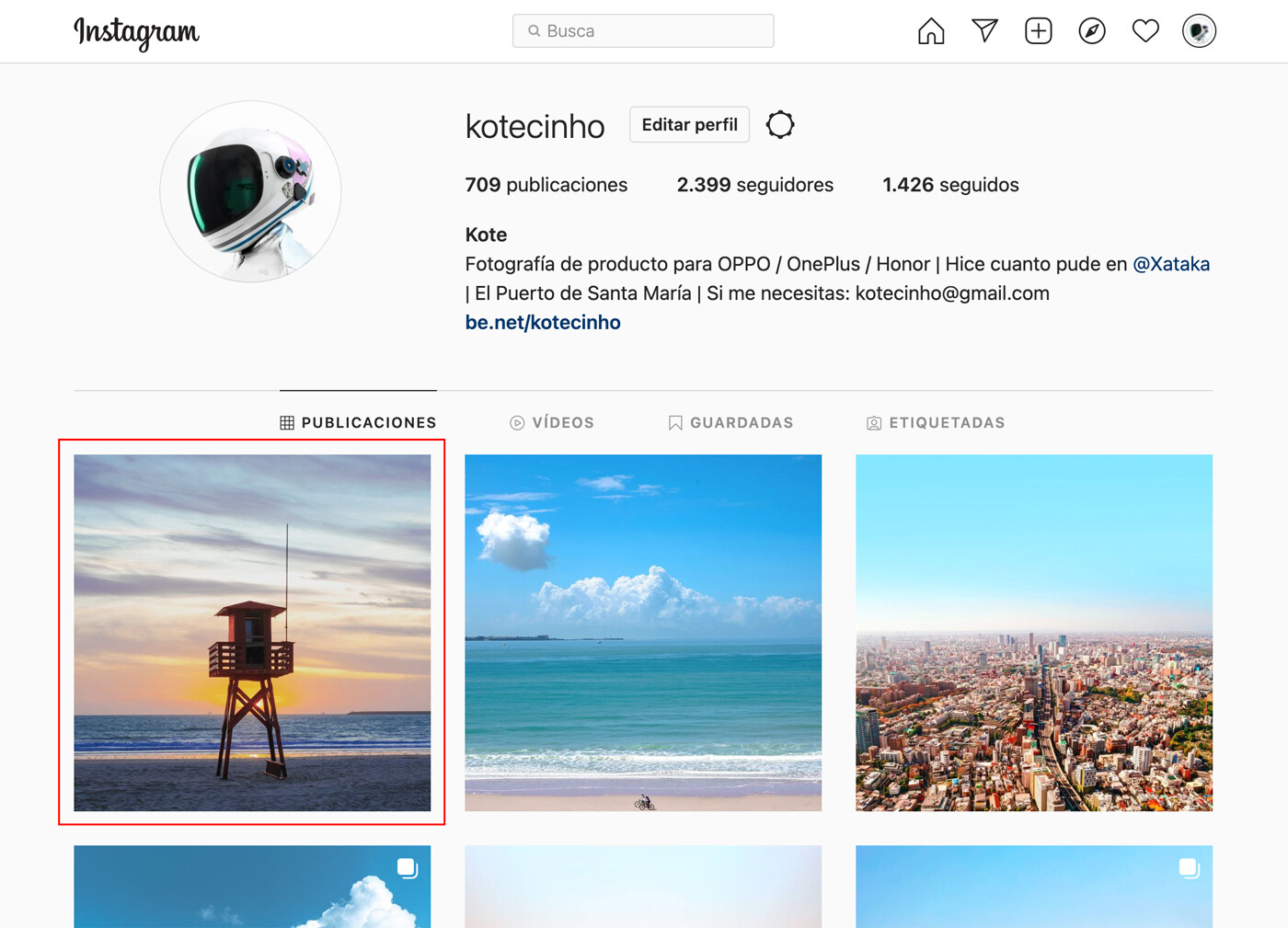
Todos tenemos fotos en el ordenador que queremos subir a Instagram. Es una situación bastante frecuente con imágenes que nos han enviado por correo, tenemos en ese disco duro que usamos para las copias de seguridad o queremos procesar en la versión de Photoshop del ordenador.
Es tedioso elegir la imagen y tener que mandarla hasta el teléfono de alguna manera para entonces poder compartirla con la aplicación de Instagram. Por suerte, la situación ha cambiado y es posible realizar una publicación directa desde el navegador web de nuestro ordenador.
Hasta hace muy poco la red social de las imágenes mantenía una versión web bastante simplificada con respecto a la versión móvil, pero ahora compartir imágenes es mucho más fácil de lo que piensas. No hay que descargar ninguna aplicación.
Índice
- Sube imágenes a Instagram desde el ordenador, paso a paso
- Cómo publicar Stories y Reels desde el ordenador
Sube imágenes a Instagram desde el ordenador, paso a paso
Instagram y Facebook han decidido acortar las diferencias entre la aplicación móvil y la versión web de su famosa red de imágenes. Para subir solo hay que dirigirse a la dirección web habitual e iniciar sesión.
Elige la imagen
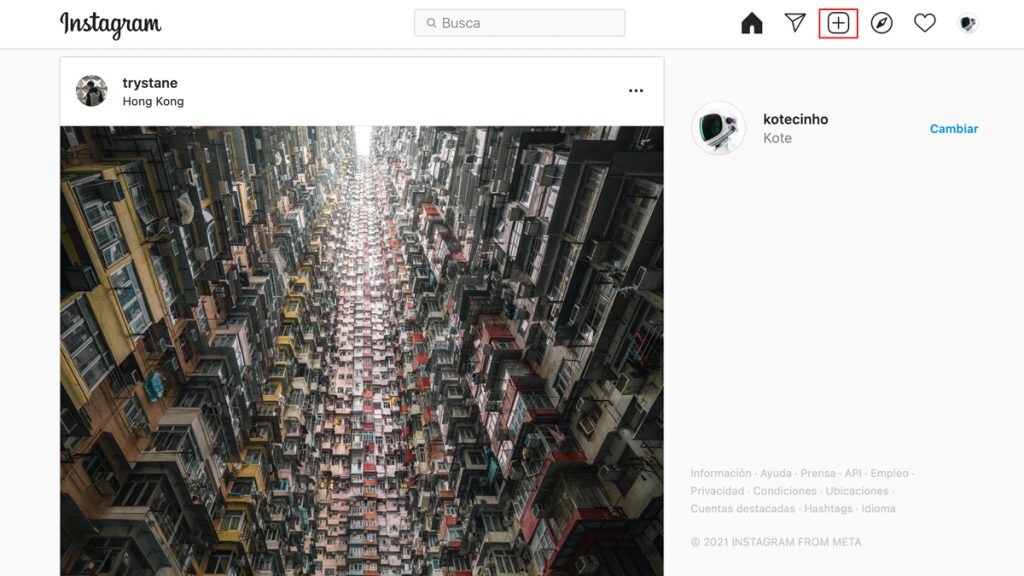
Lo primero que tenemos que hacer es pulsar el botón de nueva publicación, que si eres usuario de la versión web de Instagram, identificarás como nuevo. Es un símbolo “+” que comparte iconografía con la versión móvil. Aparece en los controles, en la zona superior a la derecha (cuadrado rojo en la imagen anterior).
A continuación se abre una nueva ventana que nos conecta con la exploración de archivos del sistema operativo de nuestro ordenador. Para introducir la imagen o vídeo también es posible arrastrar el archivo sobre la zona habilitada en el navegador.
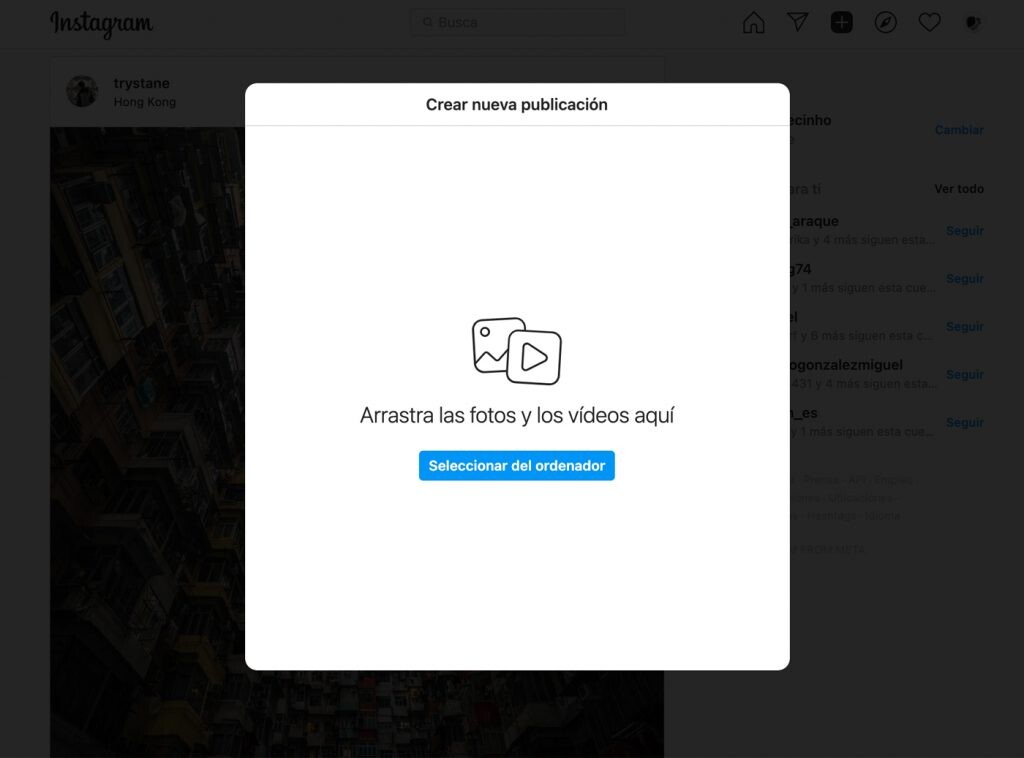
Recorta y adapta a Instagram
Una vez elegida la imagen pasaremos a una pantalla de recorte de la imagen. Por todos es sabido que Instagram trabaja con varios formatos muy característicos, así que con estos recortes adaptamos la imagen para que se vea en las mejores condiciones. También podemos jugar con el nivel de zoom.
Otra novedad importante en la versión web, que nos permiten realizar en este paso, es la posibilidad de añadir más imágenes a la misma publicación, lo que se conoce como carrusel. Se hace con el botón en la esquina inferior derecha.
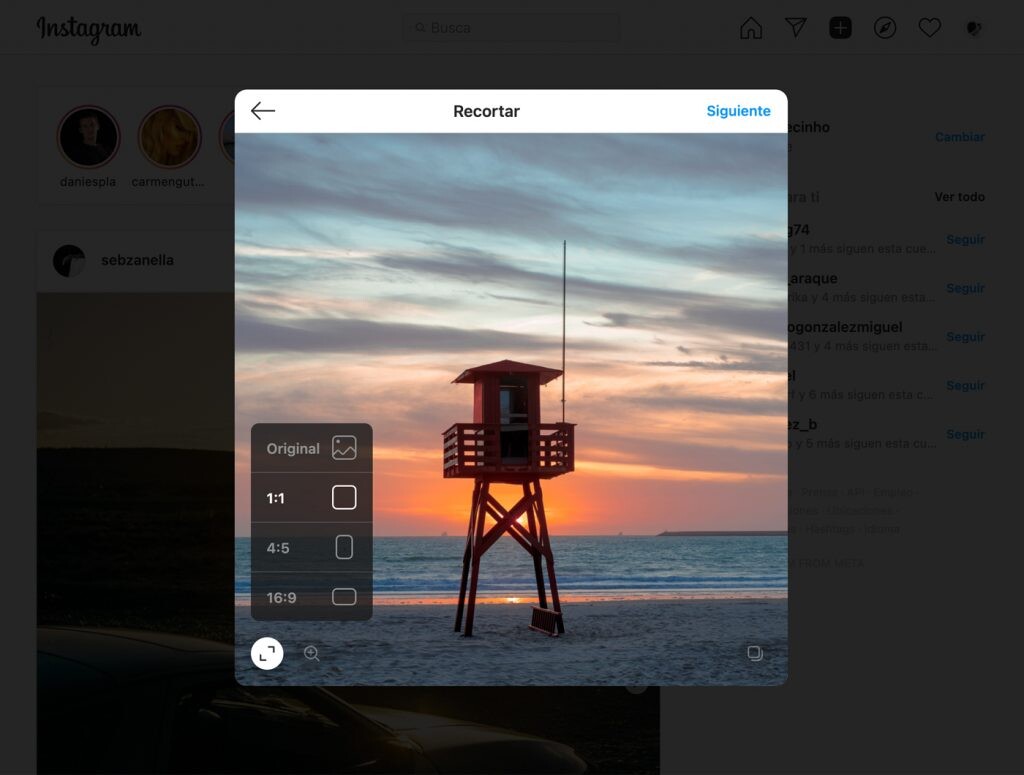
Edita y aplica filtros
El siguiente paso que nos permite efectuar Instagram en esta nueva versión web es aplicar sus famosos filtros, que son los mismos que tenemos en la aplicación. Como en ella es posible subir el porcentaje de intensidad del filtro.
Como era de esperar, también nos deja tocar los principales parámetros de edición en una imagen: brillo, contraste, saturación, temperatura, atenuar y viñeta.
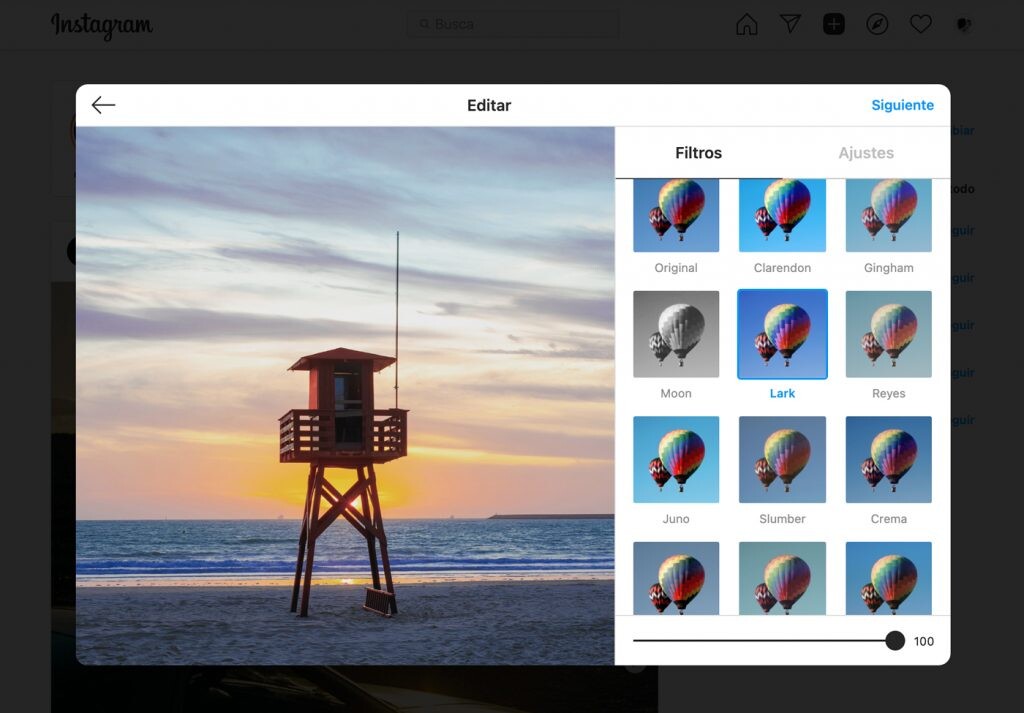
Comparte la imagen
Para terminar llegamos a la ventana creación de una nueva publicación, donde podemos escribir el pie de foto, añadir el lugar donde fue tomada la imagen, configurar la accesibilidad y desactivar comentarios.
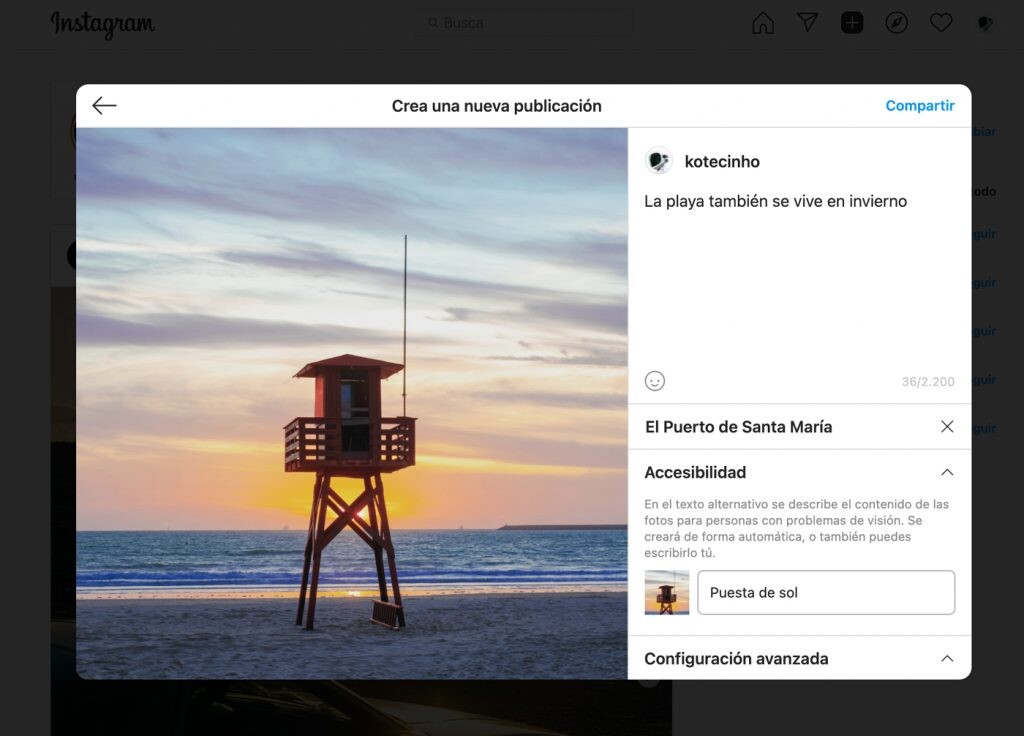
Ya hemos terminado, sin tener que haber tocado el teléfono. Como habéis podido comprobar, los pasos a seguir para publicar una imagen desde la web de Instagram son los mismos que desde el teléfono móvil, así que no planteará ningún problema para los usuarios de la red.
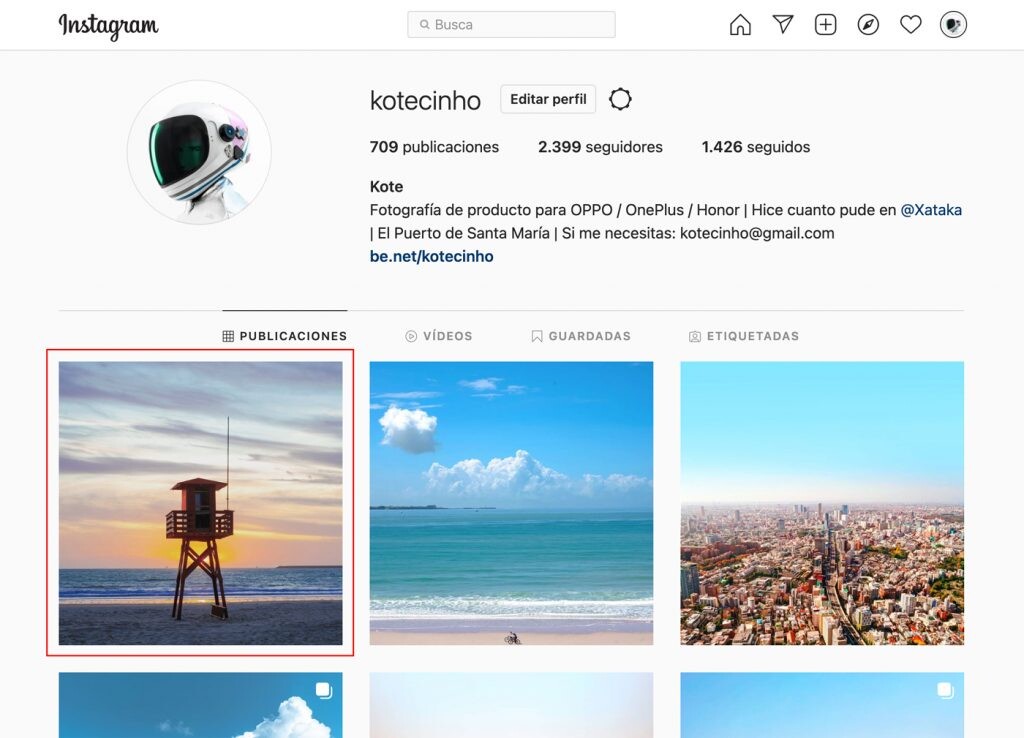
Cómo publicar Stories y Reels desde el ordenador
No hay demasiada prisa con la aparición de nuevas funcionalidades en esta versión web, a pesar de que sería bastante necesario para mejorar una experiencia de uso desde el ordenador que ya permiten otras redes sociales. Por ahora, sigue siendo imposible publicar stories y reels de manera oficial.
Truco para subir Stories
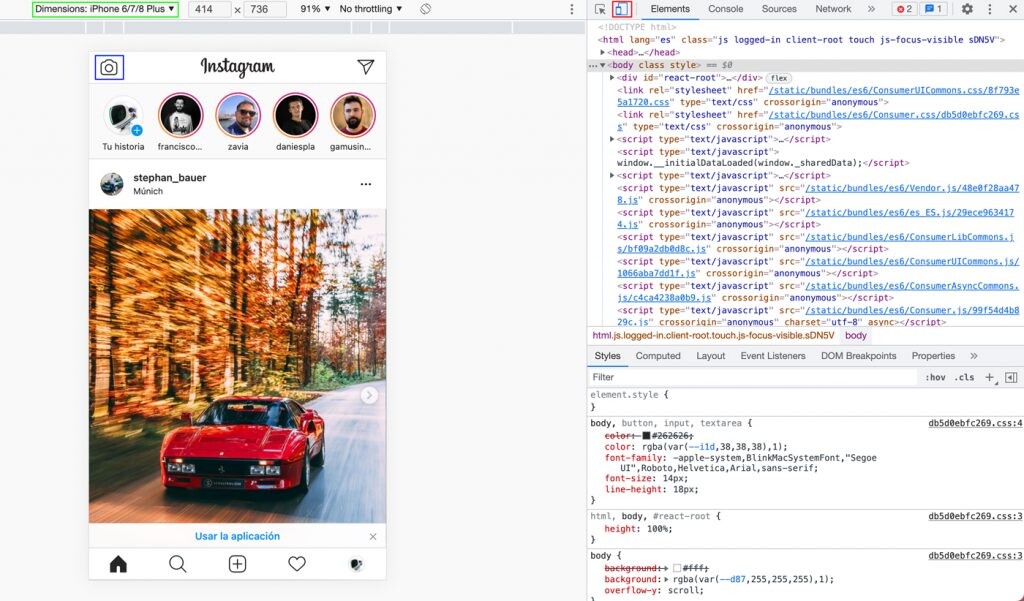
En cuanto a las stories, las posibilidades pasan por utilizar aplicaciones complejas como Creator Studio, pero también es posible engañar a nuestro navegador y hacerle creer que estamos en la versión móvil. A partir de este cambio podemos acceder al icono de las stories.
- Lo primero que debemos hacer es entrar en la versión web de Instagram, pero debemos hacerlo desde el navegador Chrome.
- A continuación, pulsamos botón derecho en cualquier lugar y hacemos clic en “Inspeccionar”.
- Se nos abren las herramientas para desarrolladores donde pulsaremos al modo móvil pulsando el icono marcado con un rectángulo rojo.
- En la parte superior podemos elegir entre dispositivos móviles diferentes para ajustar el tamaño de visualización (rectángulo verde).
- Pulsamos refrescar la pantalla y el navegador identificará que estamos en la versión móvil de ese teléfono, por lo que habilitará el botón de la cámara para realizar Stories (cuadro azul).
Imágenes | Jan Losert
En Nobbot | Personaliza tu perfil de Instagram con nuevas letras

